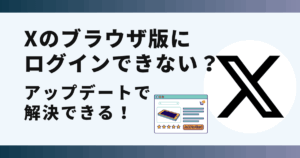Xの最新投稿が表示されない時の対処法が分からず悩んでいませんか?
実はセンシティブ設定で解決できます。
この記事ではXの最新投稿が表示されない時の対処法を画像でご紹介します。
Xの最新投稿が表示されない原因

Xの最新投稿が表示されないことがあるようです。
Xで最新投稿が表示されない時、次のような原因が考えられます。
- センシティブ設定がONになっている
- アプリ、端末のバージョンが古い
- アップデートによる影響の可能性
- アルゴリズム変更による影響の可能性
- アカウント制限がかけられている
- X側の何らかのシステム障害
- 不安定な通信環境
これから紹介する方法を行えばXの最新投稿が表示されない時に対処することができます。
Xの最新投稿が表示されない時の対処法

 お悩みねこ
お悩みねこXの最新投稿が表示されない時に対処出来る方法ってあるの・・・?



その便利な方法を紹介するにゃ!
Xの最新投稿が表示されない時に対処する方法は8つあります。それがこちらの方法です。
- センシティブ設定を確認
- アプリや端末をアップデート
- アプリを再インストール
- 表示タブの切り替え
- 投稿内容の確認
- 運営への問い合わせ
- 公式からの情報を確認
- 電波状況の確認
これから詳しく解説するので、自分に合った方法を見つけてXの最新投稿が表示されない時に対処してみましょう!



それぞれの注意点も理解して試してみるにゃ!
①センシティブ設定を確認
Xの最新投稿が表示されない時、センシティブ設定を確認してみましょう!
センシティブ設定がONになっていると、通常の投稿までもが対象になってしまい表示されないケースもあるためです。
センシティブ設定とは…
暴力や成人向けコンテンツなど、不快感を与える可能性のある投稿を事前に非表示にする設定のこと。
センシティブ設定をOFFにする方法はそれぞれ以下のステップになります。
iPhoneの場合
iPhoneの場合は、センシティブに関する設定をアプリから変更することができません。
iPhoneを利用している方はブラウザ版Xにアクセスしてくださいね。
- ブラウザから『X』にログイン
- 『設定とプライバシー』を選択
- 『プライバシーと安全性』をクリック
- 『表示されるコンテンツ』をクリック
- 『機密コンテンツを含む可能性のあるメディアを表示する』のチェックを入れる
画像を使って詳しく解説します!
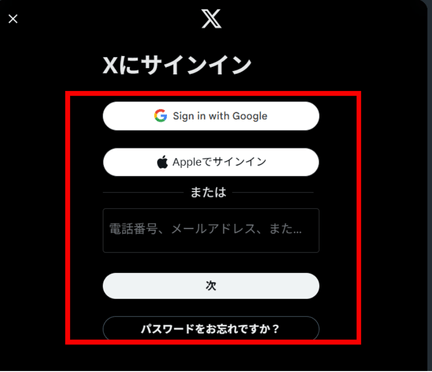
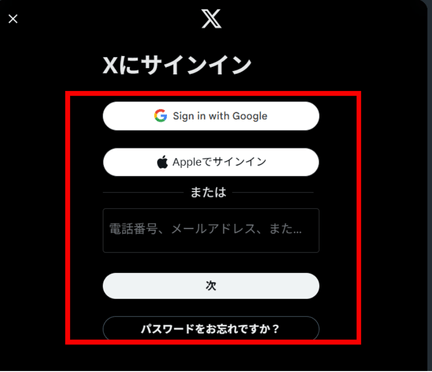
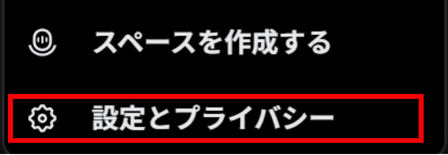
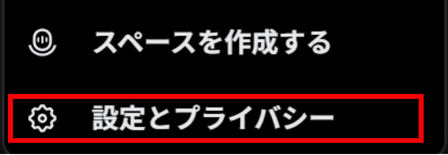
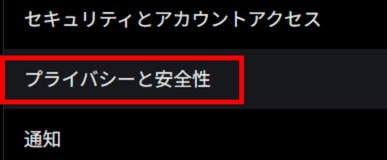
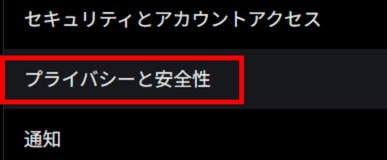
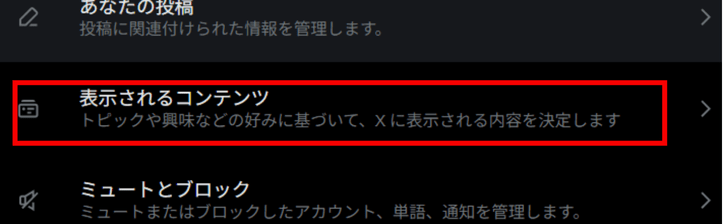
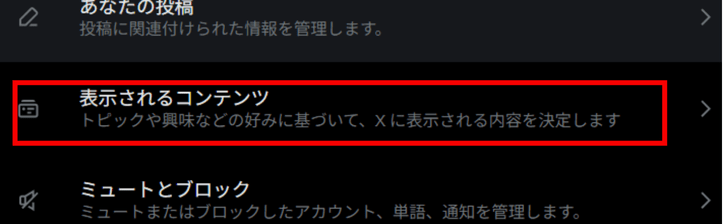





チェックを入れることで、センシティブな内容を含む可能性のある投稿も表示されるんだにゃ!
Androidの場合
- Xアプリを開く
- アカウントアイコンをタップ
- 『設定とプライバシー』を選択
- 『プライバシーと安全』をタップ
- 『表示するコンテンツ』を選択
- 『センシティブなメディア』をタップ
- 表示させたいコンテンツを選択
- 『警告する』のチェックを外す
- 『すべて表示』にチェックを入れる
Androidの場合は、STEP7で『露骨な暴力』『成人向けコンテンツ』『その他』の項目別に設定ができます。
センシティブに関する設定は、ユーザーが18歳未満の場合は変更することができないので注意してくださいね。
センシティブ設定を変更すると成人向けコンテンツなどの不快な投稿がタイムラインに表示される可能性がでてきます。
SNS上では暴力的や成人向けなどの不適切な投稿を過激に発信している内容も多くあります。
そういった投稿が目についた場合は、深追いせず流すようにしましょうね。



適度にSNSと距離を取って、心を休ませながら利用するにゃ!
②アプリや端末をアップデートする
Xの最新投稿が表示されない時、アプリや端末をアップデートしてみてください。
アプリの不具合は、アプリや端末のバージョンが古いことが原因で起きている可能性があるからです。
アプリや端末をアップデートする方法は以下の手順になります。
iPhone アプリをアップデート
- AppStoreを開く
- アカウントアイコンをタップ
- アップデートが必要なアプリ一覧から『X』を探す
- アップデートをタップ
画像で説明しましょう!
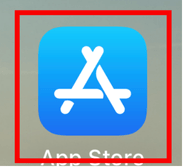
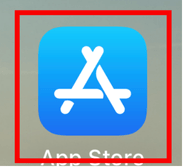
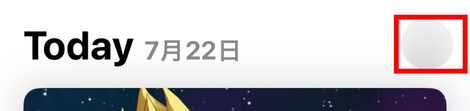
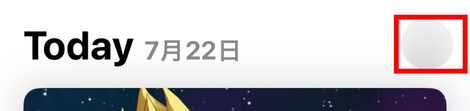
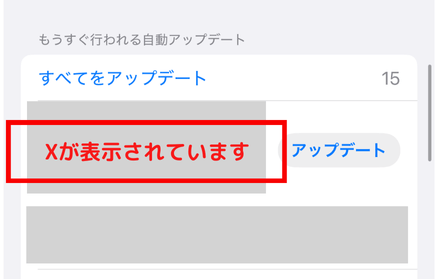
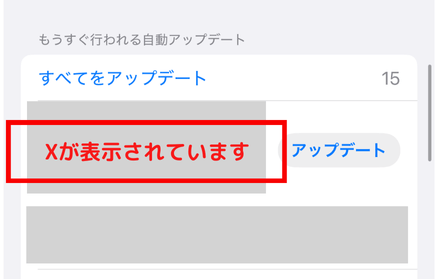
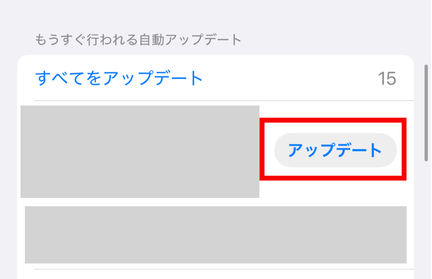
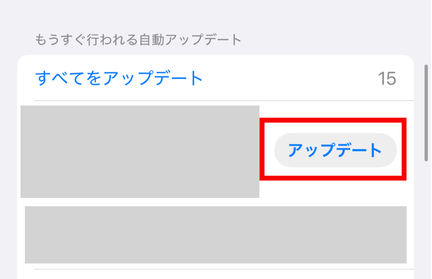
iPhoneにはアプリを自動アップデートするように設定できる便利な機能もあります。
この機能がONになっている場合アプリは自動アップデートされますが、念のためアプリのバージョンを自分で確認しておくといいでしょう。



自動アップデートはWi-Fi利用時のみも選べるにゃ!
iPhone 端末をアップデート
- 設定アプリを開く
- 『一般』をタップ
- 『ソフトウェアアップデート』を開く
- 現在のiOSとアップデートを確認
- アップデートが必要であれば『ダウンロードとインストール』をタップ
- 『利用規約に同意』をタップ
- ダウンロード後、『今すぐインストール』をタップ
画像を使って説明しましょう!
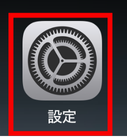
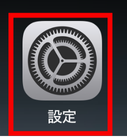
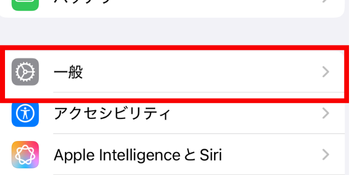
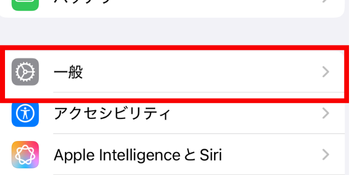
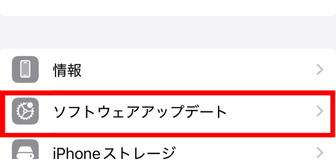
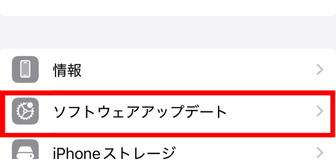
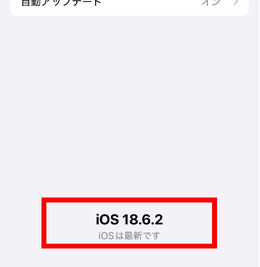
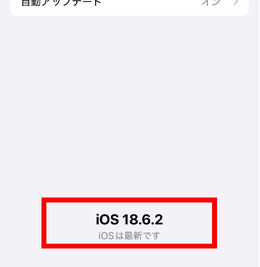
最新のバージョンの場合は、画像のように表示されています。
アップデートが必要な場合は、その旨が表示されています。
端末のアップデートを自動に設定していれば、STEP5~7は不要で自動でアップデートされます。
しかし、充電ケーブルに繋がれており十分な充電残量があること、端末にロックがかかっている状態であることなどの条件もあります。
条件が満たされない時にはアップデートされないので、注意してくださいね。
アプリや端末に不具合が出た時は、最新バージョンであるかを念のため確認しておきましょう!
Android アプリをアップデート
- GooglePlayストアを開く
- プロフィールアイコンをタップ
- 『アプリとデバイスの管理』を選択
- 『利用可能なアップデート』をタップ
- アプリ横の『更新』を選択
画像で説明します。
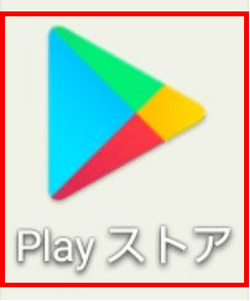
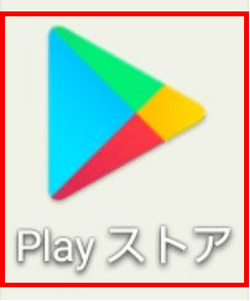
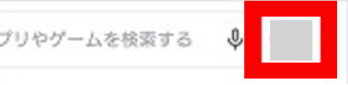
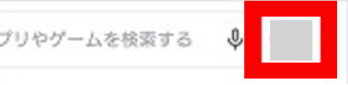
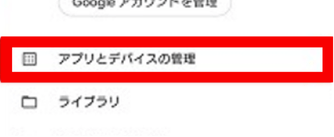
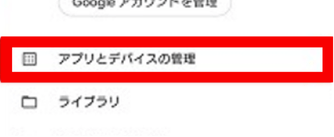
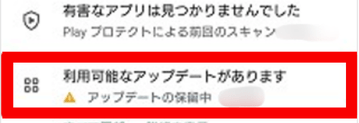
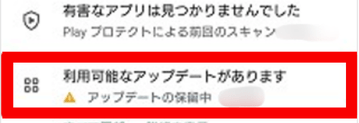


Androidにもアプリの自動アップデート機能が用意されています。
Androidでも、自動アップデートをWi-Fi経由のみに設定することができますよ!
Android 端末をアップデート
- 設定アプリを開く
- システムを選択
- ソフトウェアアップデートをタップ
- 指示に沿って入力を進めていく
アップデートは、モバイル通信量が増えてしまい速度制限がかかる場合もあります。
『Wi-Fi利用時のみ』に設定するなど、うまく活用しましょう!
③アプリを再インストール
Xの最新投稿が表示されない場合、アプリの再インストールもおススメです。
アプリのアップデートにより最新投稿が表示されない不具合が生じているケースもあるようです。
その場合はアプリの再インストールも試してみてくださいね。
アプリを再インストールする方法は、端末別に次のステップになります。
iPhone
- ホーム画面でアプリを長押し
- 『アプリを削除』をタップ
- 『アプリを削除』選択
- 『削除』をタップ
- AppStoreを開く
- アプリを検索
- 再インストールマークをタップ
画像で詳しく説明しましょう。
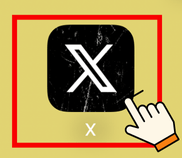
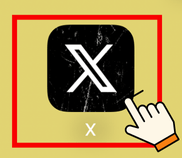
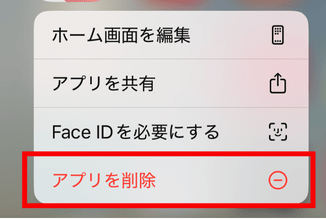
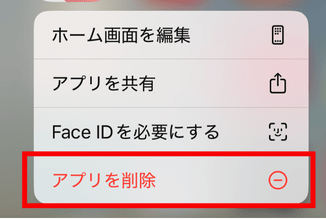
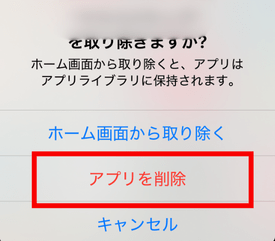
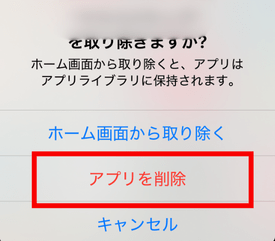
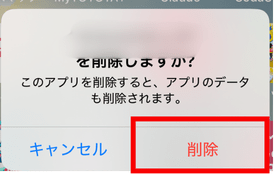
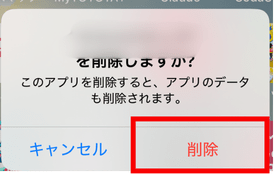
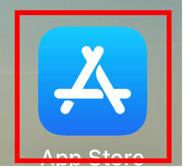
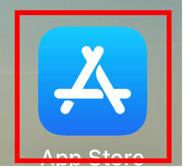
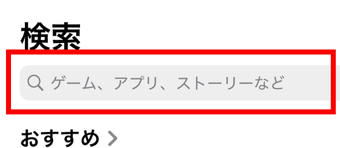
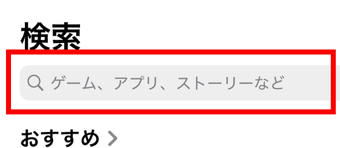


Android
- Xアプリを長押し
- アンインストールの表示まで移動させ、指を離す
- Playストアを開く
- 右上のアカウントアイコンをタップ
- アプリとデバイスの管理を選択
- 画面上部に表示される管理タブをタップ
- Xアプリを探す
- インストールをタップ
Xアプリが見つからない場合は、STEP7で画面に表示されている『このデバイス』→『未インストール』をタップするといいですよ。
ちなみにXは、アンインストールしてもアカウントは消えないのでログアウト状態になるだけです。
再ログインが必要になるので、登録アドレスやパスワードなどのログイン情報を分かるようにしておきましょうね。
➃表示タブの切り替え
Xの最新投稿が表示されない時、表示タブを切り替えてみましょう。
Xのアルゴリズムによると、『最新』よりも『話題』で投稿に順序をつけているようです。
投稿の順序が時系列ではなく、話題性で決まるということです。
これについての具体的な対処法は以下になります。
フォロー中タブに切り替える
Xを開くと、『おすすめ』の投稿が表示されるのが通常です。
この『おすすめ』の投稿は時系列に表示させることができません。
『おすすめ』タブの隣にある、『フォロー中』のタブをタップして選択してみましょう。
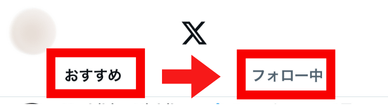
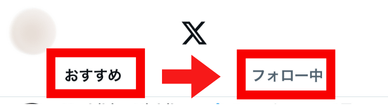
フォロー中の人の投稿であれば、時系列順にみることができる仕様になっています。
Xを開くと『おすすめ』タブで表示されますが、『おすすめ』タブでは投稿を時系列順にみることができないのです。
この仕様に、X上では様々な声が寄せられています。
今後のアップデートで表示方法が変わっていく可能性もあるので、要チェックしてみてくださいね。
『最新』タブに切り替え
検索機能を利用した場合、画面上部のタブが『話題』になっています。
このタブを1つ隣の『最新』タブをタップして変更しましょう。
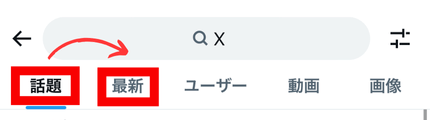
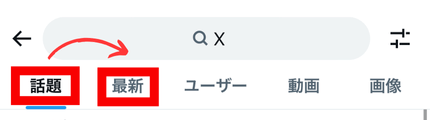
検索した内容に対して表示される投稿を、時系列順にみることができますよ。
⑤投稿内容の確認
Xの最新投稿が表示されない場合には、投稿内容を確認してみましょう。
投稿内容によりアカウントに制限がかかっている時は、自分の投稿がタイムラインに反映されない可能性があります。
そうすると、いくら探しても自分の投稿が最新順で表示されないことになります。
アカウントに制限がかかってしまう行為は、具体的には次のような場合です。
- 暴力的な投稿
- ヘイトスピーチ
- なりすまし行為
- 脅迫行為
- スパム行為
- ハッキングされた場合
他のユーザーに迷惑をかけたり不快にさせたりする行為は完全にアウトですね。
通常、アカウントが完全に凍結される前に『警告』という形で知らせがあるとされています。
『警告』の段階では、アドレスや電話番号の認証より警告が解除される場合があります。
もし『警告』を受けてしまった場合には早めに対処しましょう。
⑥運営への問い合わせ
Xの最新投稿が表示されない場合には、運営への問い合わせが必要なケースがあります。
これは、思い当たる節がないのにシステムエラーによりアカウントが凍結されてしまった時におすすめの方法です。
具体的には、次の手順でXに異議申し立てを行う必要があります。
- Xヘルプページにアクセス
- メニューから『アカウントの管理』を選択
- 『アカウントの凍結について』をクリック
- 『Xアカウントの凍結を解除する方法』を選択
- 『Xアカウントの凍結を解除する方法』を確認
画像で手順を確認してみましょう。




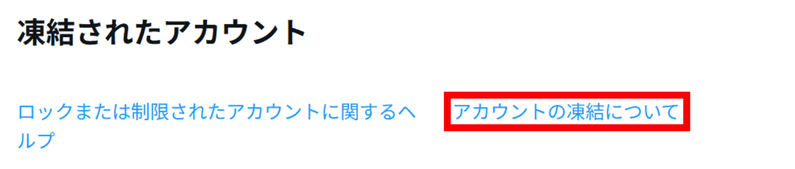
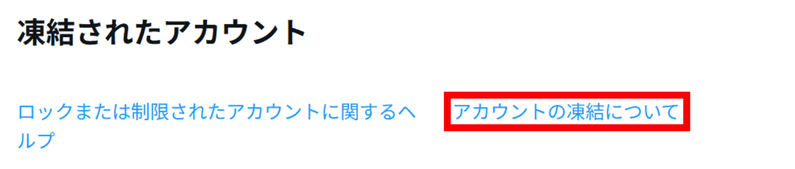
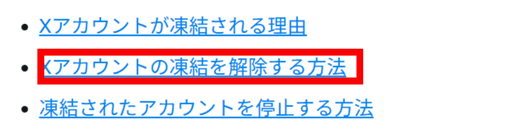
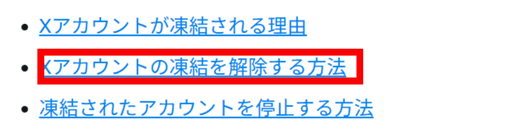
状況に応じた対処法を確認しましょう。
異議申し立ての方法も載っていますよ。
⑦公式からの情報を確認
Xの最新投稿が表示されない場合には、公式からの情報も確認してみてください。
Xの最新投稿が表示されない原因が何らかのシステムエラーである場合、X公式が情報を発信している可能性があります。
Xの公式情報を確認するには、X上で『X公式アカウント』を確認する方法がおススメです。
この機会に、『X公式アカウント』をフォローしてみましょう。



Xの日本公式アカウントもあるんだにゃ!
⑧電波状況を確認
最後に、Xの最新投稿が表示されない時には電波状況を確認してみる必要もあります。
不安定な電波状況で利用しているために、新しい投稿の読み込みができていない可能性があるからです。
電波が不安定だと、Xに限らず他のアプリにも影響が出ているでしょう。
GoogleやSafariなどの検索ページでは、検索をかけてもなかなかページが表示されないこともあるかもしれません。
そのような時には、電波状況が改善される状況になってから利用するか、Wi-Fiの利用がおススメですよ。



対処できる方法がこんなんにあるんだね!



1つずつ試していくにゃ!
対処法でもXの最新投稿が表示されない場合


これまでの対処法でも、Xの最新投稿が表示されない場合があるかもしれません。
最新の投稿が見たいだけなのに、とXを使いづらく感じてしまう人もいるかもしれませんね。
そのような場合には、次の3つの方法を試してみてください。
- ブラウザ版Xにアクセス
- Xに再ログイン
- リスト機能を利用
①ブラウザ版Xにアクセス
ブラウザ版Xにアクセスすることで最新の投稿を確認できる場合があります。
X側での何らかのシステム障害が、アプリ上でのみ発生している可能性があるからです。
最新投稿が表示されない状態が続くとストレスですよね。
ブラウザ版Xにログインすることで最新投稿がチェックできる場合もあるので、ぜひ試してみてください。
このような場合に備えて、普段からログイン情報は管理しておいてくださいね!
②Xに再ログイン
Xに再ログインすると、最新の投稿がチェックできるようになる場合があります。
再ログインすることでそれまで溜まっていたキャッシュなどの情報がクリアされ、アプリのエラーが解消されるからです。
再ログインするためには、まずログアウトを行う必要があります。
次の手順でログアウトを行ってみてください。
- Xアプリを開く
- アカウントアイコンをタップ
- 『設定とプライバシー』を選択
- 『アカウント』をタップ
- 『アカウント情報』を選択
- 『ログアウト』をタップ
③リスト機能を利用する
Xの最新投稿を確認するために、リスト機能を利用することもおススメです。
『リスト機能』とは、あらかじめ作成したリストに特定のアカウントを入れて管理することができる機能です。
『フォロー中』にしても最新投稿が見られない、フォロー中が多すぎて目的の投稿を探すのが大変、そんな場合におすすめですよ。
『リスト機能』の使い方は具体的に次の手順になります。
- Xアプリを開く
- アカウントアイコンをタップ
- リストをタップ
- 新規作成アイコンをタップ
- 情報を入力
- 作成をタップ
画像で説明してみましょう!
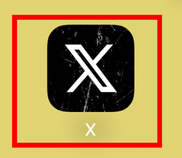
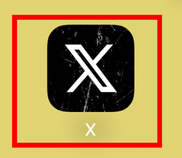
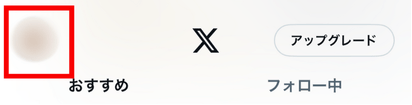
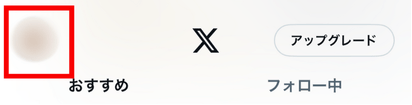
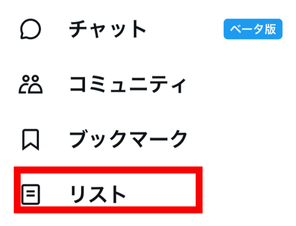
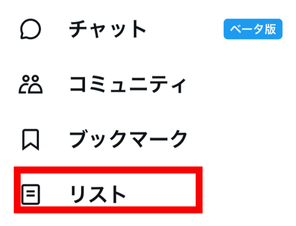
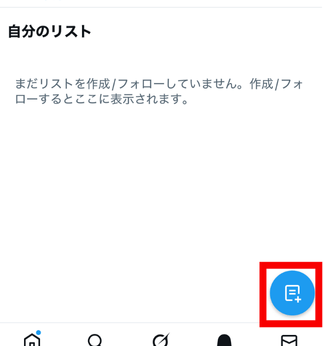
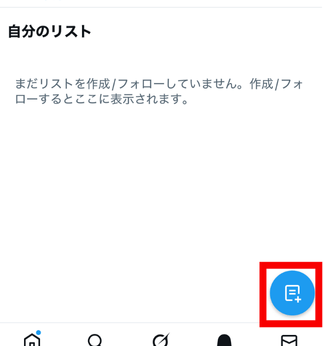
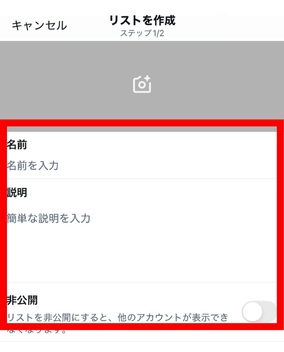
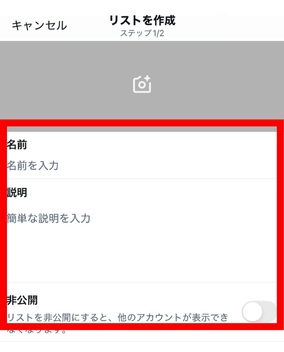
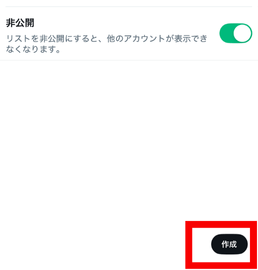
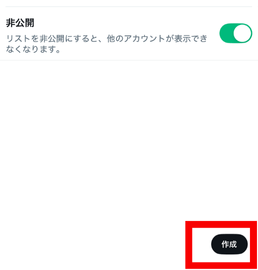



リストは、公開と非公開が選べるにゃ!
対処法を試してもXの最新投稿が表示されない時には、さらにこの3つの方法を試してみてくださいね。
まとめ
センシティブ設定を変更する方法が1番簡単な方法でしたね!
是非ご紹介した方法で、Xの最新投稿が表示されない時に解決してみてください。